Дмитрий Крупский
Персональный сайт
![]()
|
Дмитрий Крупский |
|
| Начало | Про меня | Музыка | Фото | Юмор | Разное | Карта сайта |
| Путешествия | Галерея | События | Обзоры фотоаппаратов |
|
Фото >> Обзоры >> RGBtoy, или как изображение
разбивается на R-G-B составляющие Сразу предупреждаю - это страница для цифровых чайников! А начало страницы - и вовсе для самых начинающих, новеньких таких, никелированных, блестящих. Если вы уже немножко продвинутый чайник, то можете пропустить вступление и перейти сразу к забавной игрушке RGBtoy, с помощью которой можно посмотреть, как изображение раскладывается на три цветовых канала - R, G, B. |
|
|
Цифровая камера во многом сходна с традиционной пленочной. Они используют общие принципы работы, у обеих есть три базовых элемента - объектив, диафрагма и затвор. Диафрагма - это отверстие в объективе. Изменением размеров этого отверстия можно регулировать количество попадающего в камеру света. Работа затвора определяет продолжительность времени, в течение которого свет проникает в камеру, а объектив фокусирует этот свет и формирует изображение. Главное различие цифровой и пленочной камер - это способ, которым они
регистрируют сформированное объективом изображение. В цифровой камере
этим занимается специальное устройство - датчик изображения. На его поверхности
находятся сетка (матрица) из миллионов светочувствительных элементов. |
||
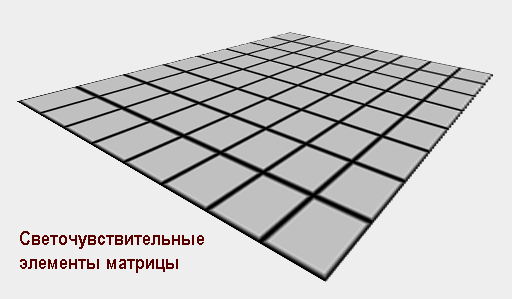 |
||
|
Все эти элементы, или ячейки матрицы, одинаковы с точки зрения спектральной чувствительности. Иначе говоря, они различают только уровень яркости падающего на них света, но не цвет. Чем большее количество света попадает на светочувствительные элемент матрицы, тем больший электрический заряд на нем формируется. Количество различаемых матрицей уровней, или градаций, яркости, у простых цифровых аппаратов составляет 256, и тогда матрица называется 8-разрядной, или 8-битовой. |
||
|
На этом рисунке градаций всего 16, и если бы нас устраивало такое грубое разбиение яркости на уровни, то было бы достаточно иметь всего лишь 4-разрядную матрицу. В камерах продвинутого уровня матрицы 10- или 12-разрядные, то есть они различают 1024 и 4096 уровней яркости соответственно, а самые крутые и дорогие аппараты могут иметь 14- и 16-разрядную матрицу. После того, как сделан кадр, сформированное на матрице изображение считывается, то есть разные уровни электрических зарядов преобразуются в соответствующие числовые значения. ЦВЕТ Все многообразие цветовых оттенков, которые способен различать человек, можно получить путем суммирования нескольких базовых цветов, комбинируя их в различных пропорциях. Систем разложения цвета на базовые составляющие существует несколько (в принципе, их может быть сколь угодно много), но в большинстве случаев применяется разделение на RGB-составляющие, то есть за базовые цвета принимаются три цвета: красный, зеленый и синий, в соответствии с типами цветочувствительных элементов наших глаз. Разделение падающего сквозь объектив светового потока на три базовые цветовые составляющие осуществляется обычно цветными светофильтрами (редко - призмами). В обоих вариантах каждая из ячеек матрицы начинает воспринимать только тот свет, который проходит через соответствующий фильтр. Таким образом, одни ячейки различают только уровни яркости красного света, другие - только синего, третьи - зеленого. |
||
|
|
||
|
Светочувствительные элементы, воспринимающие разные базовые цвета, по поверхности матрицы чаще всего располагаются следующим образом: |
||
|
|
||
|
Зеленых ячеек в два раза больше, чем красных или синих, потому что чувствительность глаза в области зеленого диапазона спектра самая высокая, так что и ячеек надо больше, чтобы точнее передать нюансы освещенности в этой цветовой области. Замечу, что в в последнее время появились и другие технологии. Есть матрицы с восьмиугольными элементами. Есть четырехцветные матрицы (четвертый цвет - изумрудный). Наконец, трехслойные матрицы, где каждый слой отвечает за соответствующий базовый цвет. Соответственно, светочувствительных элементов у трехслойных матриц в три раза больше, и качество изображения должно быть существенно выше. Представьте себе, что мы собираемся сфотографировать вот такие объекты: |
||
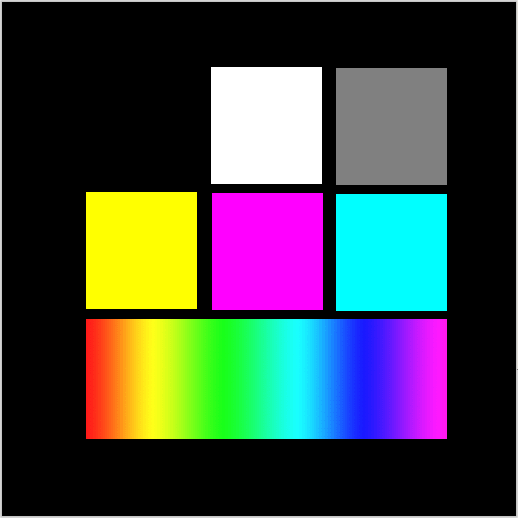 |
||
|
Я смастерил небольшое наглядное пособие - файл в формате графического редактора Photoshop, который показывает, как матрица цифрового фотоаппарата раскладывает изображение на три цветовые составляющие. Скачать файл RGBtoy.psd (680КБ) ВНИМАНИЕ: сначала сохраните файл на диске (в открывающемся диалоговом окне выберите опцию Save this file to disk), а затем откройте его из Photoshop'а. Не следует сразу открывать файл "из его текущего месторасположения" (Open this file from its current location), в этом случае он иногда может отображаться некорректно. Для тех, у кого нет графического редактора Photoshop (или желания скачивать файл), я расскажу, что же там можно увидеть. Итак, откройте файл RGBtoy.psd из редактора Photoshop, разверните его на весь экран, и включите палитру слоев (клавишей F7). Вы увидите следующее: |
||
|
|
||
|
Наши разноцветные объекты пока еще видны такими, какие они есть в жизни, то есть "цифровое фотографирование" еще не произошло. Теперь включите слой "RGB matrix". Для этого в открытой справа палитре слоев щелкните мышкой в левом столбике напротив самого нижнего слоя, названного "RGB Matrix". Изображение разбилось на квадратики. Это мы с вами направили фотоаппарат на объект, и изображение сформировалось на светочувствительной матрице (как вы помните, в ней три базовых цвета - красный, зеленый и синий). |
||
|
|
||
|
Посмотрим внимательнее на эту картинку. Видно, что черный квадрат (левый верхний) так и остался черным. Белый (верхний средний) превратился в яркие ячейки матрицы всех трех цветов. Серый цвет (правый верхний) передается меньшим уровнем яркости, но по всем трем цветовым каналам одинаковым. Желтый квадрат формируется как сумма красных и зеленых ячеек, и так далее. Особенно любопытна нижняя радужная полоска - видно, как изменением яркости ячеек передаются оттенки цвета. Выберите инструмент Move (выбрав его из палитры инструментов Tools, или же нажав клавишу V), и включите режим Auto Select Layer (автоматический выбор слоя - в левой верхней части экрана, в палитре Options). Также убедитесь, что у вас по-прежнему активным является слой Objects (третий слой снизу в палитре слоев выделен синей полосой). Теперь можно направить курсор на объекты (в любом месте в левой части окна), и нажав левую кнопку мыши, подвигать их. Мы как бы водим фотоаппаратом, выбирая лучший ракурс. Изображение объектов перемещается по матрице, и наглядно видно, как работают ячейки. Это забавно, и ради этого, в основном, я и сделал сие наглядное пособие :) Теперь можно посмотреть каждую из трех базовых подматриц раздельно. Сначала - красную. Сделайте видимым слой "Mask R", щелкнув мышкой в левом столбике палитры слоев, напротив третьего сверху слоя, названного "Mask R". Двигать изображение теперь не надо. |
||
|
|
||
|
Вот эти самые различные уровни яркости ячеек матрицы будут при считывании изображения преобразованы в соответствующие числовые значения. Черным ячейкам будет присвоено нулевое значение, а самым ярким - максимальное (определяемое разрядностью матрицы). Выключите теперь слой "Mask R" (щелкнув мышкой в том же месте, на изображении глаза), и включите зеленую подматрицу, отображая слой "Mask G". |
||
|
|
||
|
Таким же образом можно посмотреть и синюю подматрицу, выбирая слой "Mask B" (самый верхний в палитре слоев). |
||
|
|
||
|
Надо признать, что в этой модели есть некоторая условность. На рисунке заметно, что некоторые из ячеек видны в виде узких полосок (или даже двойных полосок, если на них попал свет от двух разных объектов). В реальности поверхность каждого отдельного элемента имеет, конечно, единый уровень яркости. То есть, две яркие, но тонкие полоски света, попадающие на один элемент матрицы, превратятся в некоторый усредненный уровень яркости. Поэтому чем больше элементов в матрице, и чем меньше их размер, тем более мелкие детали изображения попадут на разные элементы и станут различимыми. Конечно, огромное значение при этом имеет и качество оптики объектива. Итак, мы увидели, что при фотографировании такого объекта:
|
||
|
RGB Изображение разбивается на три вот таких:
R |
||
|
|
Далее возможны два основных пути. Во-первых, полученные цифровые данные можно сразу сохранить в виде файла (дополнив их некоторой служебной информацией). При этом получится файл в "сыром" формате RAW (не все камеры имеют такую возможность). Есть и другой вариант - встроенный в камеру микропроцессор может заняться воссозданием исходного изображения, и сохранить результат в виде файла формата TIFF или JPEG. О том, как эти два подхода сказываются на качестве снимков, можно посмотреть на другой моей странице - Сравнение форматов JPG и ORF.
|
|
| На главную страницу | В раздел Фото | Материалы "О фотографии" |
|
© 2003-2009
Использование материалов сайта возможно только с разрешения автора |